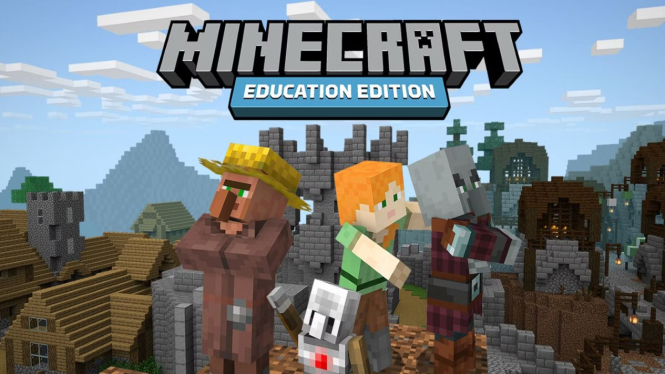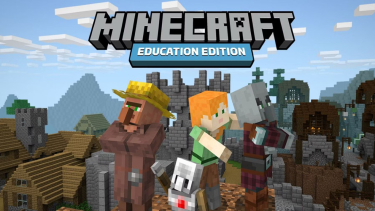Tutorial Lengkap Memainkan Minecraft Education dengan Mudah dan Gratis
- minecraft
Gadget – Minecraft Education adalah versi khusus dari game Minecraft yang dirancang untuk pendidikan. Dengan fitur-fitur uniknya, siswa dan guru dapat belajar dan mengajar berbagai mata pelajaran dalam lingkungan yang menyenangkan dan interaktif. Berikut adalah tutorial lengkap untuk memainkan Minecraft Education dengan mudah dan cepat.
1. Mengunduh dan Menginstal Minecraft Education
Langkah-langkah:
Kunjungi Situs Resmi Minecraft Education: Buka situs resmi Minecraft Education.
Pilih Platform: Pilih platform yang sesuai dengan perangkat Anda (Windows, Mac, iPad, atau Chromebook).
Unduh Installer: Klik tombol "Download" untuk mengunduh installer.
Instal Minecraft Education: Jalankan installer yang telah diunduh dan ikuti petunjuk penginstalan.
2. Membuat Akun dan Login
Langkah-langkah:
Buka Aplikasi: Setelah instalasi selesai, buka aplikasi Minecraft Education.
Login dengan Akun Microsoft: Gunakan akun Microsoft Office 365 sekolah atau organisasi Anda untuk login. Jika belum memiliki akun, Anda perlu mendaftarkan diri melalui institusi pendidikan Anda.
3. Membuat Dunia Baru
Langkah-langkah:
Pilih "Play": Setelah login, klik tombol "Play" di layar utama.
Klik "Create New": Pilih "Create New" untuk membuat dunia baru.
Pilih Template atau "New World": Anda dapat memilih dari berbagai template edukasi atau memilih "New World" untuk memulai dari awal.
Atur Pengaturan Dunia: Sesuaikan pengaturan dunia seperti nama dunia, mode permainan (Creative atau Survival), dan lainnya sesuai kebutuhan Anda.
Klik "Play": Setelah selesai mengatur, klik "Play" untuk mulai bermain.
4. Navigasi dan Kontrol Dasar
Navigasi:
Gerakkan Karakter: Gunakan tombol W, A, S, D untuk bergerak maju, kiri, belakang, dan kanan.
Lompat: Tekan spasi untuk melompat.
Lihat Sekitar: Gunakan mouse untuk mengarahkan pandangan Anda.
Kontrol Dasar:
Akses Inventory: Tekan tombol E untuk membuka inventaris.
Menghancurkan Blok: Klik kiri mouse untuk menghancurkan blok.
Menempatkan Blok: Klik kanan mouse untuk menempatkan blok yang dipilih.
5. Menggunakan Fitur Edukasi
Classroom Mode:
Buka Classroom Mode: Di aplikasi Minecraft Education, klik "Classroom Mode" untuk membuka antarmuka pengajaran.
Atur Sesi Pembelajaran: Di Classroom Mode, guru dapat mengatur sesi pembelajaran, memantau kemajuan siswa, dan memberikan tugas.
Code Builder:
Buka Code Builder: Tekan tombol "C" untuk membuka Code Builder.
Pilih Platform Coding: Anda dapat memilih platform coding seperti Microsoft MakeCode atau Tynker.
Mulai Coding: Gunakan blok-blok coding untuk membuat program sederhana yang dapat dijalankan di dalam permainan.
6. Mengakses Pelajaran dan Aktivitas
Langkah-langkah:
Pilih "View Library": Di layar utama, klik "View Library" untuk mengakses perpustakaan pelajaran.
Pilih Kategori: Pilih kategori pelajaran yang sesuai dengan kebutuhan Anda, seperti sains, matematika, sejarah, dan lainnya.
Pilih Pelajaran: Klik pelajaran yang diinginkan untuk melihat detail dan memulai aktivitas.